这个小图标的功能叫”逐语句执行“或者叫”逐步执行“,这是我个人理解的一个叫法,意思就是,每点击它一次,js语句就会往后执行一句,它还有一个快捷键,F10。下图示范一下它被点击以后的效果:
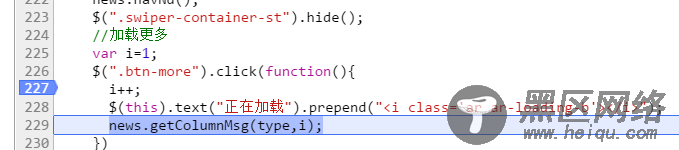
我单击了两次这个按钮(或者使用F10快捷键),js代码从227行执行到了229行,所以我管它叫”逐语句执行“或者”逐步执行“。这个功能非常的实用,大部分的调试都会使用到它。
太晚了,明天继续写,好戏还在后头~
——————————————————————分割线————————————————————
OK,接着写!
上面介绍到我单击了两次“逐语句执行”按钮,代码从227行运行到229行,大家觉得这意味着啥?是不是说明从语法上来说,前两句是没有问题的,那么是不是也同时意味着前两句就排除嫌疑了呢?我看不然。
大家都知道,加载更多就是一个下一页的功能,而其中最核心的一个就是传给后台的页码数值,每当我点击加载更多按钮一次,页码的数值就要加1,所以如果下一页的数据没出来,是不是有可能是因为页码数值也就是[i变量](下面统一称呼i)有问题?那么如何排查页码是否存在问题呢?大家自己先思考思考。
下面教大家两种查看页码数值i]实际输出值的方法,上图:
第一种:

操作步骤如下:
1.仍然是在227行打上断点 → 2. 点击加载更多按钮 → 3. 单击一次“逐语句执行“按钮,js代码执行到228行 → 4.用鼠标选中i++(什么叫选中大家里不理解?就是你要复制一个东西,是不是要选中它?对,就是这个选中) → 5. 选中以后,鼠标悬浮在目标上方,你就看到上图的结果。
第二种:
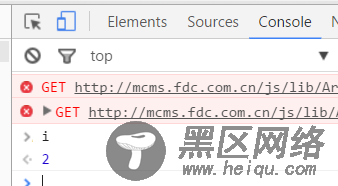
这个方法其实和第一种差不多,只不过是在控制台输出i的值,大家只需要按照第一种方法执行到第三步 → 4. 打开和sources同一级栏目的console → 5. 在console下方的输入栏里输入i → 6. 按enter回车键即可。
上面的第二种方法里,提到了console这个东西,我们可以称呼它为控制台或者其他什么都可以,这不重要~console的功能很强大,在调试的过程中,我们往往需要知道某些变量的值到底输出了什么,或者我们使用选择器[$”.div”)这种]是否选中了我们想要的元素等,都可以在控制台打印出来。当然直接用第一种方法也可以。
给大家示范一下在console里打印我们想要选中的元素。上图~
在控制台中输入$(this),即可得到选择的元素,没错,正是我们所点击的对象——加载更多按钮元素。
在这里给大家说说我对console这个控制台的理解:这个东东就是一个js解析器,是浏览器本身用来解析运行js的家伙,只不过浏览器通过console让我们开发者在调试过程中,可以控制js的运行以及输出。通过上面的两种方法,大家可能觉得使用起来很简单,但是我要给大家提醒一下,或者说是一些新手比较容易遇到的困惑。
困惑一:在没有打断点的情况下,在console输入i,结果console报错了。
这应该是新手很常见的问题,为什么不打断点我就没有办法在控制台直接输出变量的值呢?个人理解这时候i只是一个局部变量,如果不打上断点,浏览器会把所有的js全部解析完成,console并不能访问到局部变量,只能访问到全局变量,所以这时候console会报错i未定义,但是当js打上断点时,console解析到了局部变量i所在的函数内,这时候i是能够被访问的。
困惑二:为什么我直接在console里输入$(“.xxx”)能打印出东西来呢?
很简单,console本身就是一个js解析器,$(“.xxx”)就是一个js语句,所以自然console能够解析这个语句然后输出结果。
介绍完“逐语句执行”按钮和console控制台的用法,最后再介绍一个按钮,上图:
